針對 Windows 11/10 上 Alt Tab 後低 FPS 的修復
Alt Tab 時 FPS 下降
Alt Tab是一種非常常用的組合鍵,無需使用滑鼠即可在多個應用程式或視窗之間快速切換。在各種場合大量使用,大大提高工作效率或遊戲體驗。然而,許多用戶報告說,當使用 Alt Tab 鍵時,FPS 會下降。這可能會影響多種活動,特別是遊戲、影片編輯和渲染、動畫創作、複雜的圖形設計工作等。
如果您在切換時遇到 FPS 損失,您可以利用以下方法可以修復它。
如何修復Alt Tab 後的低FPS
解決方案1. 關閉新聞和興趣
新聞和興趣是Windows 任務欄中的一項功能,用於顯示最新新聞和其他資訊。但在背景運作時可能會佔用過多的系統資源,導致FPS下降。如果此功能對您來說不太重要,您可以將其關閉。
右鍵點擊工作列上的空白區域,然後選擇新聞和興趣 > > 關閉。
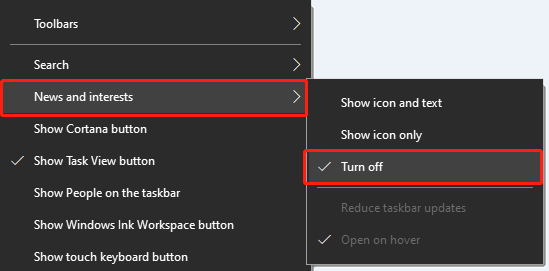
解決方案2.停用遊戲欄和遊戲模式
有時,停用遊戲列和遊戲模式也可以提高FPS。您可以從「設定」完成此任務。
步驟 1. 按下 Windows I 組合鍵開啟「設定」。
步驟 2. 選擇 遊戲 .
第 3 步。在 遊戲欄 和遊戲模式部分,關閉它們。
解決方案3.清理系統檔案
清理電腦上大量的臨時檔案、快取和不必要的系統檔案可以幫助減少電腦後台進程對系統資源的佔用和系統負載,從而間接提高FPS。您可以使用磁碟清理工具來清理系統檔案。
步驟 1. 使用 Windows 搜尋框開啟磁碟清理工具。
步驟2. 選擇C 盤 並按一下確定.
步驟3.計算完文件後,勾選要清除的文件,然後點選確定。
解決方案 4. 關閉診斷和回饋選項
啟用與診斷和回饋相關的功能會將有關係統效能和應用程式行為的資料傳送給 Microsoft。這可能會佔用一些系統資源,導致 FPS 下降。因此,您可以嘗試關閉這些功能來檢查 FPS 是否有所提高。
步驟 1. 使用 Windows I 鍵盤快速鍵或搜尋框開啟 設定。
第 2 步.選擇隱私權。
步驟 3. 在診斷和回饋部分,關閉所有可調整設定。如果您選擇必需的診斷資料選項,改進墨跡書寫和打字功能將自動停用。
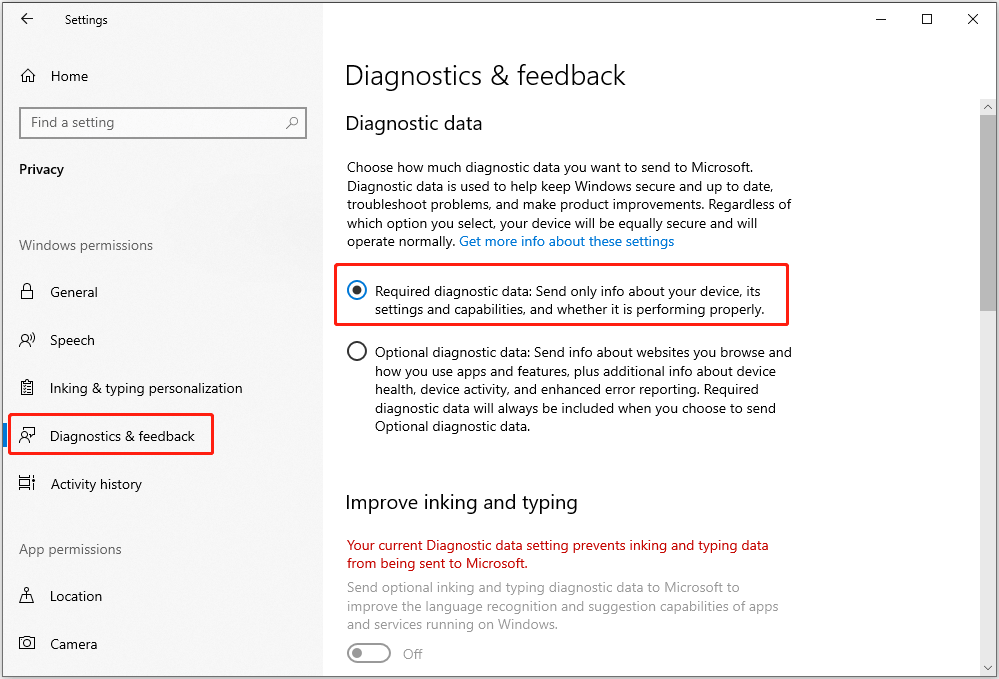
解決方案5.執行系統還原
如果在更改系統設定或更新系統後出現「Alt Tab 後幀率低」問題,您可以考慮執行系統還原。請注意,使用此方法需要您在問題發生之前建立系統還原點。
系統還原不會影響您的個人文件,只會將系統文件和設定還原到先前的某個點。然而,總是會有發生某事的機會。為防止檔案遺失或系統故障,建議手動或使用 PC 備份軟體 – MiniTool ShadowMaker 備份重要檔案。
要恢復系統,請按照以下步驟操作:
步驟1.開啟控制台並使項目以大顯示圖標。
步驟 2. 選擇復原 > 開啟系統還原。
步驟 3. 當出現還原系統檔案與設定視窗時,選擇下一步。
步驟4. 選擇您要使用的還原點,然後按一下下一步 > 完成。此外,您也可以點擊掃描受影響的程式來了解哪些軟體和驅動程式將被刪除或還原到先前的版本。
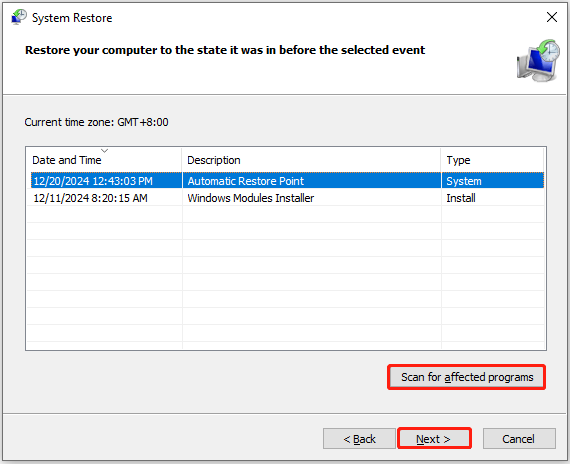
底線
如果您在使用 Alt Tab 後遇到 FPS 低的問題,那可能會非常令人沮喪。幸運的是,我相信以上方法可以幫助您改善或解決這個問題。
以上是針對 Windows 11/10 上 Alt Tab 後低 FPS 的修復的詳細內容。更多資訊請關注PHP中文網其他相關文章!

熱AI工具

Undresser.AI Undress
人工智慧驅動的應用程序,用於創建逼真的裸體照片

AI Clothes Remover
用於從照片中去除衣服的線上人工智慧工具。

Undress AI Tool
免費脫衣圖片

Clothoff.io
AI脫衣器

Video Face Swap
使用我們完全免費的人工智慧換臉工具,輕鬆在任何影片中換臉!

熱門文章

熱工具

記事本++7.3.1
好用且免費的程式碼編輯器

SublimeText3漢化版
中文版,非常好用

禪工作室 13.0.1
強大的PHP整合開發環境

Dreamweaver CS6
視覺化網頁開發工具

SublimeText3 Mac版
神級程式碼編輯軟體(SublimeText3)
 如何修復KB5055523無法在Windows 11中安裝?
Apr 10, 2025 pm 12:02 PM
如何修復KB5055523無法在Windows 11中安裝?
Apr 10, 2025 pm 12:02 PM
KB5055523更新是Windows 11版本24H2的累積更新,由Microsoft於2025年4月8日發布,作為每月補丁星期二週期的一部分,以關閉
 如何修復KB5055518無法在Windows 10中安裝?
Apr 10, 2025 pm 12:01 PM
如何修復KB5055518無法在Windows 10中安裝?
Apr 10, 2025 pm 12:01 PM
Windows Update失敗並不少見,大多數用戶必須與之掙扎,當系統無法安裝關鍵補丁時,大多數用戶通常會感到沮喪
 如何修復KB5055612無法在Windows 10中安裝?
Apr 15, 2025 pm 10:00 PM
如何修復KB5055612無法在Windows 10中安裝?
Apr 15, 2025 pm 10:00 PM
Windows更新是保持操作系統穩定,安全並與新軟件或硬件兼容的關鍵部分。他們是在常規b上發行的
 如何修復KB5055528無法在Windows 11中安裝?
Apr 10, 2025 pm 12:00 PM
如何修復KB5055528無法在Windows 11中安裝?
Apr 10, 2025 pm 12:00 PM
Windows更新對於保持系統的最新情況,安全和高效,添加安全補丁,錯誤修復和新功能為Windows 11 US
 工作!修復上古捲軸IV:遺忘重新製作的撞車
Apr 24, 2025 pm 08:06 PM
工作!修復上古捲軸IV:遺忘重新製作的撞車
Apr 24, 2025 pm 08:06 PM
對上古捲軸進行故障排除IV:遺忘重新製作發射和性能問題 遇到撞車事故,黑色屏幕或長期捲軸的加載問題IV:遺忘重新製作?本指南為常見技術問題提供了解決方案。
 克萊爾·貝克(Clair)遠征33控制器不起作用:固定
Apr 25, 2025 pm 06:01 PM
克萊爾·貝克(Clair)遠征33控制器不起作用:固定
Apr 25, 2025 pm 06:01 PM
解決《Clair Obscur: Expedition 33》PC版控制器失靈問題 您是否也遇到了《Clair Obscur: Expedition 33》PC版控制器無法正常工作的難題?別擔心,您並非孤例!本文將為您提供多種有效解決方法。 《Clair Obscur: Expedition 33》已登陸PlayStation 5、Windows和Xbox Series X/S平台。這款遊戲是一款引人入勝的回合製RPG,強調精準的時機把握。其獨特之處在於將策略性和快速反應完美融合。 流暢的操作對
 Windows 11 KB5055528:新功能以及如果無法安裝的話怎麼辦
Apr 16, 2025 pm 08:09 PM
Windows 11 KB5055528:新功能以及如果無法安裝的話怎麼辦
Apr 16, 2025 pm 08:09 PM
Windows 11 KB5055528 (2025年4月8日發布) 更新詳解及疑難解答 針對Windows 11 23H2用戶,微軟於2025年4月8日發布了KB5055528更新。本文將介紹此更新的改進之處,並提供安裝失敗時的解決方法。 KB5055528更新內容: 此更新為Windows 11 23H2用戶帶來了諸多改進和新功能: 文件資源管理器: 提升了文本縮放功能,並改進了文件打開/保存對話框和復制對話框的輔助功能。 設置頁面: 新增“頂部卡片”功能,可快速查看處理器、內存、存儲和G
 克萊爾·默默德(Clair Obscur):Expedition 33 UE-Sandfall遊戲崩潰? 3種方法!
Apr 25, 2025 pm 08:02 PM
克萊爾·默默德(Clair Obscur):Expedition 33 UE-Sandfall遊戲崩潰? 3種方法!
Apr 25, 2025 pm 08:02 PM
解決《Clair Obscur: Expedition 33》UE-Sandfall遊戲崩潰問題 《Clair Obscur: Expedition 33》發布後廣受玩家期待,但許多玩家在啟動遊戲時遇到UE-Sandfall崩潰並關閉的錯誤。本文提供三種解決方法,助您流暢遊戲。 方法一:更改啟動選項 更改Steam啟動選項可以調整遊戲性能和圖形設置。嘗試將啟動選項設置為“-dx11”。 步驟1:打開Steam庫,找到遊戲,右鍵點擊選擇“屬性”。 步驟2:在“常規”選項卡下,找到“啟動選項”部分,






